- A+
所属分类:百科知识
今天给大家带来一个新的知识。Visio,office软件系列中的负责绘制流程图和示意图的电脑软件。它的绘图功能很强大,在IT和商务领域使用比较广泛,它通过绘制有专业外观的图表,帮助大家对系统的理解和分析。今天我们就一起来和设计学徒自学网学习下Visio中怎么画箭头?
步骤如下:
在Visio软件中画箭头,主要利用线条命令。
1.打开Visio,我们在功能区域的最上方会看到很多的功能。
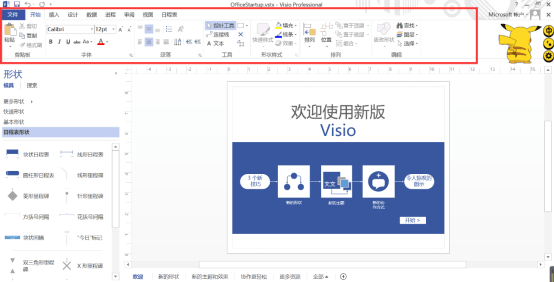
2.然后在软件中新建一个visio空白文档,接着在“开始”的选项卡中选择工具中的“线条”。
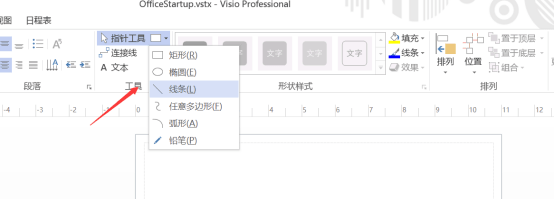
3.然后在空白文档中绘制出一条线段,如图所示。
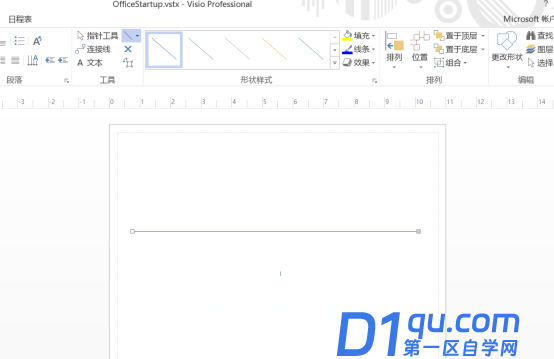
4.接着选中该条线段,然后点击形状样式中的线条,打开下拉列表,如图所示有可以看到有很多种选项,可以填充颜色,设置粗细,虚线等。
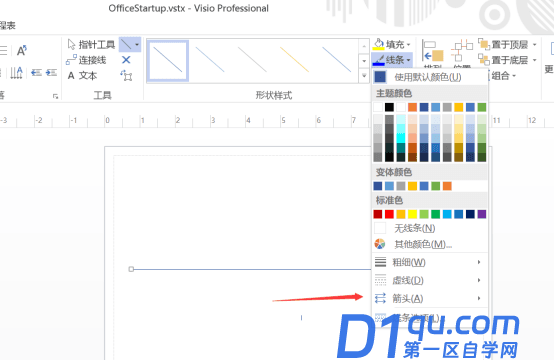
5.找到“箭头”命令,并点击,在出现的下拉菜单中有很多种带箭头的直线,按照个人需要选择就可以了。完成以上设置后,即可在visio软件中画箭头。
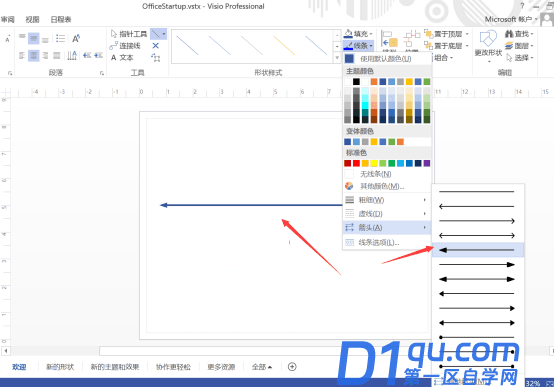
6.还有一种方法是在Visio中有模版提供箭头图,具体位置见图示,直接选中需要的箭头拖动到绘图区域即可.
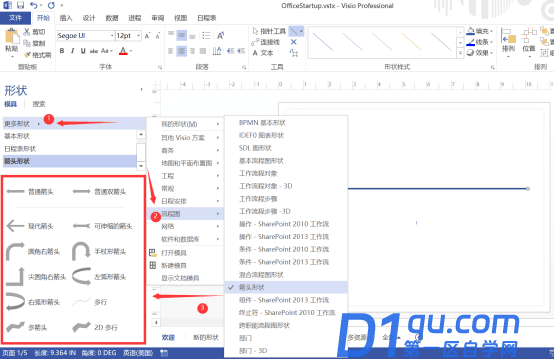
以上就是今天的内容,使用Visio软件画箭头,大家都学会了吗?感兴趣的小伙伴可以去使用这款软件,自己去试试其他功能。




